

こんにちは!久津間です。
前回の記事ではWEBアプリケーション開発のフレームワーク「Django」の開発環境構築について記載しました。
初期設定等に関する記載を行っていなかったので、今回の記事では”初期設定”について記載していきます。
settings.pyでは、ホスト名、言語設定(英語、日本語など)、タイムゾーン(日本標準時間)、データベース設定などDjangoで必要な設定を行うために必要なファイルです。
詳細は以下のリファレンスに記載してあります。
https://docs.djangoproject.com/en/3.2/ref/settings/
それでは、configフォルダから「settings.py」を開いてください。
まずは「LANGUAGE_CODE」を検索し、デフォルトの言語設定を変更します。
検索を行うと以下の記載が見つかるかと思います。
LANGUAGE_CODE = 'en-us'こちらの記載を日本語へ変更します。
LANGUAGE_CODE = 'ja'
タイムゾーンを変更し、日本語標準時にします。
「TIME_ZONE」を検索し、以下の記載をみつけます。
TIME_ZONE = 'UTC'デフォルトでは協定世界時となっているので、以下の記載に変更します。
TIME_ZONE = 'Asia/Tokyo'
アプリケーションの一覧に作成したアプリケーションを追加する必要があります。
「INSTALLED_APPS」を検索します。
INSTALLED_APPS = [
'django.contrib.admin',
'django.contrib.auth',
'django.contrib.contenttypes',
'django.contrib.sessions',
'django.contrib.messages',
'django.contrib.staticfiles',
]
前回の記事では「first」といった、アプリケーション作成を行いました。
そのため、「first」アプリケーションを「INSTALLED_APPS」に追加する必要があります。
INSTALLED_APPS = [
'first.apps.FirstConfig',
'django.contrib.admin',
'django.contrib.auth',
'django.contrib.contenttypes',
'django.contrib.sessions',
'django.contrib.messages',
'django.contrib.staticfiles',
]
以上でsettings.pyの初期設定が完了です。
環境によっては、その他の設定も必要になるため、適宜リファレンスを参照して設定しましょう!
ターミナルから以下のコマンドを実行してサーバーを起動します。
$ python manage.py runserverhttp://127.0.0.1:8000/ にアクセスして動作を確認します。
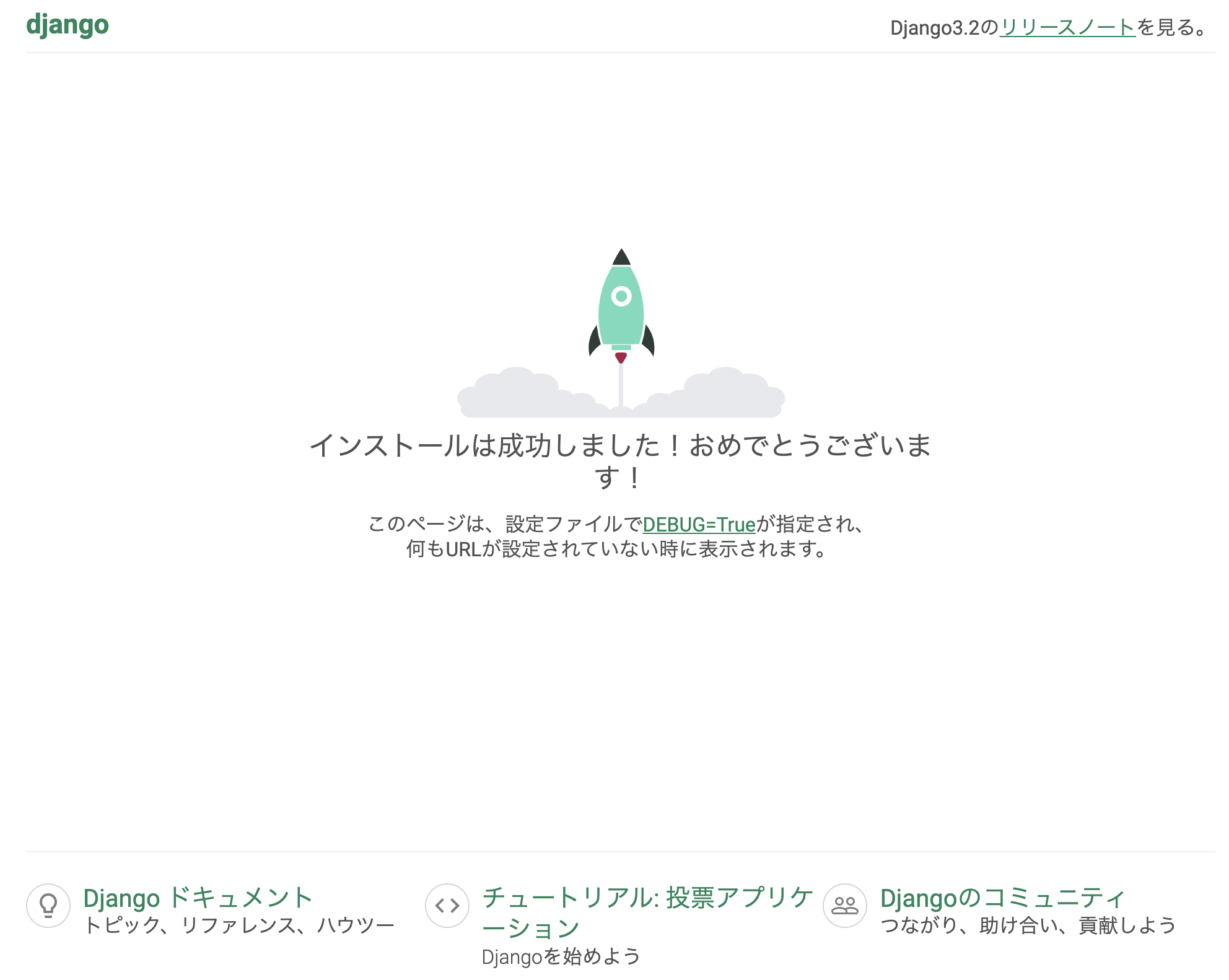
エラーなく表示が行われ、ドキュメントが無事に日本語に変更されました。
settings.pyに記載した内容が正常に反映されていますね。
Djangoはブラウザからデータベースの管理が行える管理ページが用意されています。
開発コストが格段に抑えられるため、Djangoを選択するひとつの理由でもあります!
それでは管理ページにアクセスする準備を進めていきます。
Djangoで書いたアプリケーションの処理等で、データベースに反映するにはマイグレーションファイルを作成し、そのファイルの内容をデータベースに適用するマイグレートという処理を行う必要があります。
ややこしいので、データベースに関する記述を行った際は、その内容を反映させる必要があることだけを理解しておけば大丈夫です。
以下のコマンドを実行し、マイグレートを実行します。
※ここではマイグレーションファイルを作成しません。
$ python manage.py migrate
データベースが更新されたところで、管理ページにアクセスを行います。
管理ページにアクセスする際はアカウントの作成が必要となります。
ターミナルから以下のコマンドを実行し、アカウントを作成します。
$ python manage.py createsuperuserユーザー名、メールアドレス、Password、Password(again)が求められるので、各自で管理しやすい内容を入力して、アカウントを作成してください。
アカウントの作成完了後、管理画面を確認していきます。
ターミナルから以下のコマンドを実行します。
$ python manage.py runserver
管理ページへのアクセスには以下のURLから開きます。
管理画面へのログイン画面が表示されますので、ユーザー名とパスワードを入力してログインします。
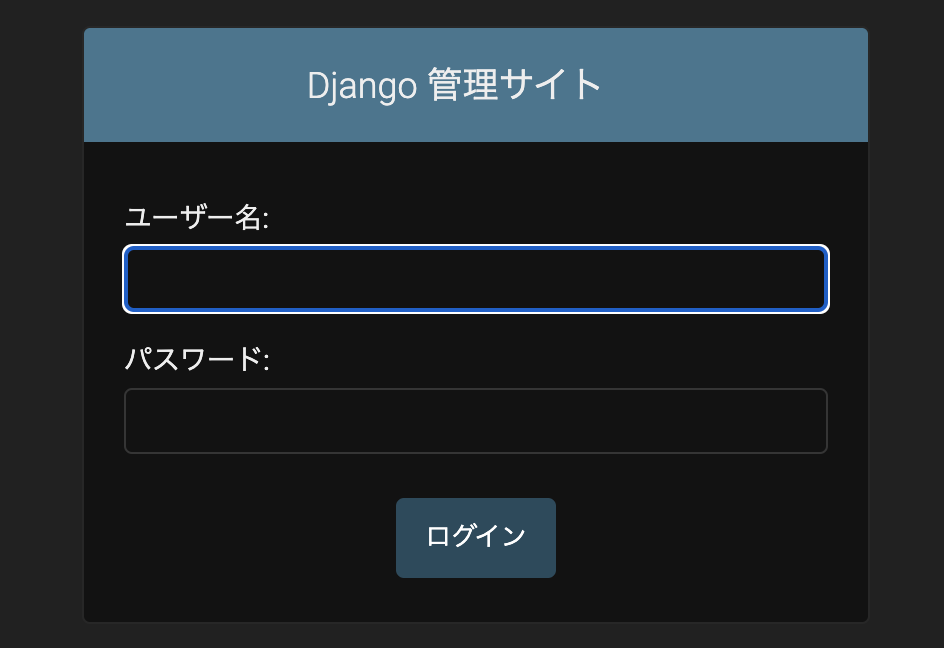
管理画面にログインできたことを確認できれば、このセクションは完了となります。
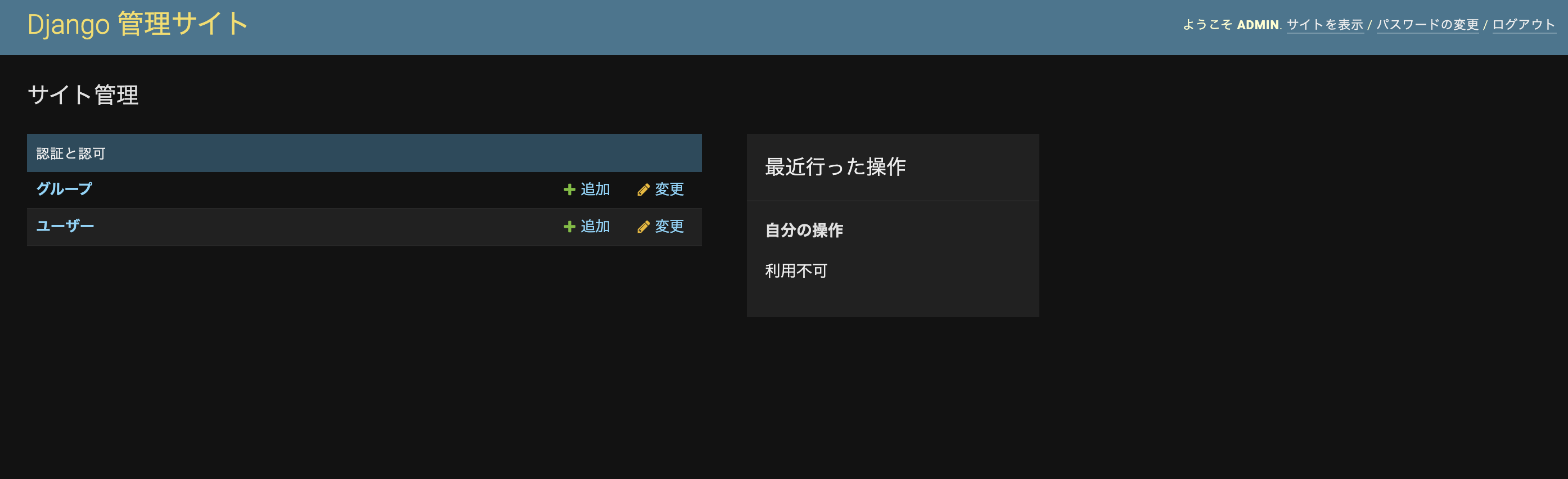
以上でDjangoのローカル環境開発に必要な初期設定が完了となります。
ボリューム的にも多くなく、スムーズに設定ができたのではないでしょうか。
今回の記事で使用した、設定ファイル、コマンド、管理画面等は今後の実装等においても使っていきますので、不明点があれば別途、深堀してみてください。
それではお疲れ様でした!!!
NEXTGATE LiSMOtechでは中小企業を中心にブランディング・WEBマーケティングを活用したWEB戦略を提供しています。
企業課題・問題に関するご相談、WEBサイト制作やグラフィックデザイン制作のクリエイティブに関するご相談やご質問、お見積りなどお気軽にお問い合わせください。
平日10:00〜19:00
© NEXTGATE LiSMOtech All rights reserved